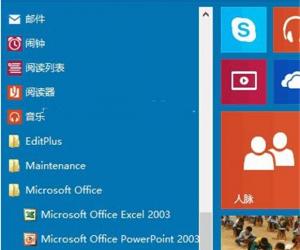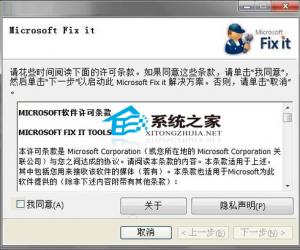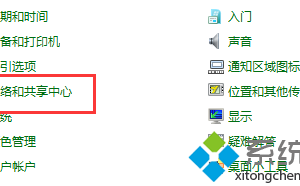win10系统无法卸载Skype软件怎么办 win10自带skype程序卸载不了怎么回事
发布时间:2017-06-26 10:23:28作者:知识屋
win10系统无法卸载Skype软件怎么办 win10自带skype程序卸载不了怎么回事。我们在使用电脑的时候,总是会遇到很多的电脑难题。当我们在遇到了Win10电脑中无法卸载Skype的时候,我们应该怎么办呢?一起来看看吧。
win10系统无法卸载Skype软件怎么办?
1、首先,我们要下载一款名为“Windows Install Clean Up”的软件
2、下载完成后解压出来,得到“msicuu2”文件夹;
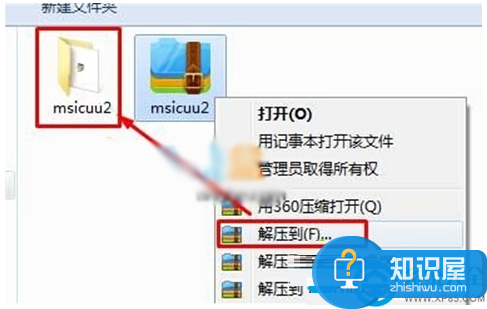
3、打开“msicuu2”文件夹,双击打开“msicuu2”安装程序,按提示将其安装完成;
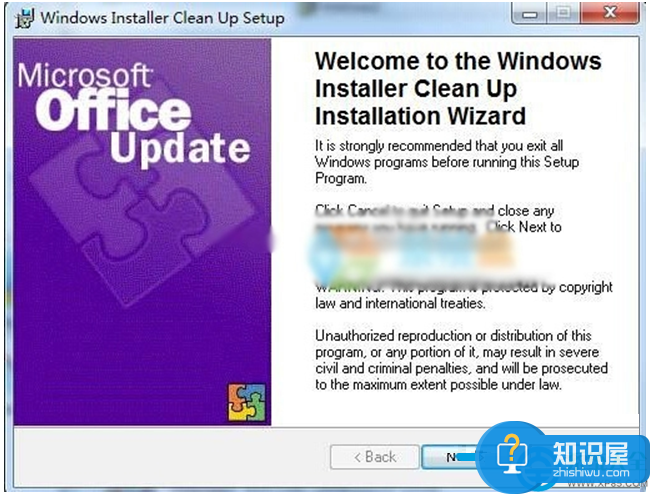
4、打开“我的电脑”,然后依次展开“C:\Program Files\Windows Installer Clean Up”,双击打开“msicuu”;
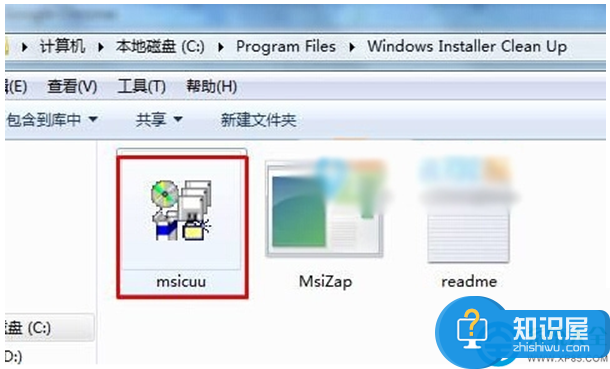
5、在弹出的窗口中找到“skype(TM)XX”,然后点击“Remove”,在弹出的窗口中点击“确定”或者“OK”即可删除。
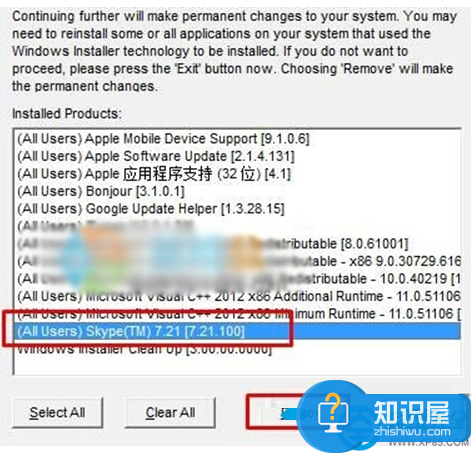
对于我们在遇到了这样的电脑难题的时候,我们就可以利用到上面给你们介绍的解决方法进行处理,希望能够对你们有所帮助。
知识阅读
软件推荐
更多 >-
1
 一寸照片的尺寸是多少像素?一寸照片规格排版教程
一寸照片的尺寸是多少像素?一寸照片规格排版教程2016-05-30
-
2
新浪秒拍视频怎么下载?秒拍视频下载的方法教程
-
3
监控怎么安装?网络监控摄像头安装图文教程
-
4
电脑待机时间怎么设置 电脑没多久就进入待机状态
-
5
农行网银K宝密码忘了怎么办?农行网银K宝密码忘了的解决方法
-
6
手机淘宝怎么修改评价 手机淘宝修改评价方法
-
7
支付宝钱包、微信和手机QQ红包怎么用?为手机充话费、淘宝购物、买电影票
-
8
不认识的字怎么查,教你怎样查不认识的字
-
9
如何用QQ音乐下载歌到内存卡里面
-
10
2015年度哪款浏览器好用? 2015年上半年浏览器评测排行榜!